Erreurs courantes comme l’erreur Windows 0x80070570 “Le fichier ou le répertoire est corrompu et illisible” ça veut aussi dire le même problème.
Avant d’essayer les techniques de dépannage sérieuses, essayons de modifier quelques paramètres de base pour voir si l’erreur illisible disparaît.
Correctifs rapides à Résoudre “Le Répertoire de Fichiers est Corrompu et une Erreur illisible”
Désactivez l’antivirus: Si vous remarquez cette erreur sur un disque dur externe, c’est parce que l’antivirus de votre ordinateur pense qu’il a subi une infection virale. Désactivez temporairement l’outil pour contourner l’outil.
Redémarrez votre Système: In case of glitches simply reboot the system, Mostly you will notice this error showing up when the system powers up from sleep mode.
Mettre jour pilotes de périphériques:
Si votre appareil dispose de disques obsolètes ou s’il manque une mise à jour Windows
, installez-les et essayez d’accéder aux données du fichier externe
Si cela n’a pas fonctionné pour vous, ne perdez pas espoir, vous pouvez maintenant essayer d’autres solutions de dépannage pour vous débarrasser de cette erreur.
5 Façons de Dépanner “Le Répertoire de Fichiers est Corrompu et une erreur illisible”
Suivez les solutions répertoriées selon vos préférences
1. Outil érification erreurs
Étape 1: Aller à This PC or My Computer et right-click on your drive to select Properties.
Étape 2: Sélectionnez l’onglet Outils et cliquez sur Check scanner.
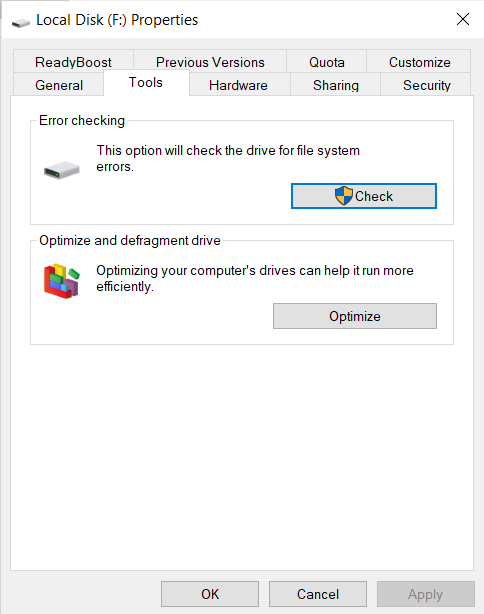
Étape 3: Sélectionnez l’option Analyser et réparer le lecteur.
Note: Une fois le processus de réparation terminé, le fichier ou le répertoire est corrompu et l’erreur illisible ne sera corrigée qu’après le redémarrage de l’ordinateur..
Once the process is completed, reboot the computer and see if the error is fixed.
2. Exécuter commande CHKDSK
Étape 1: Ouvrir Command Prompt and select Run as administrator.
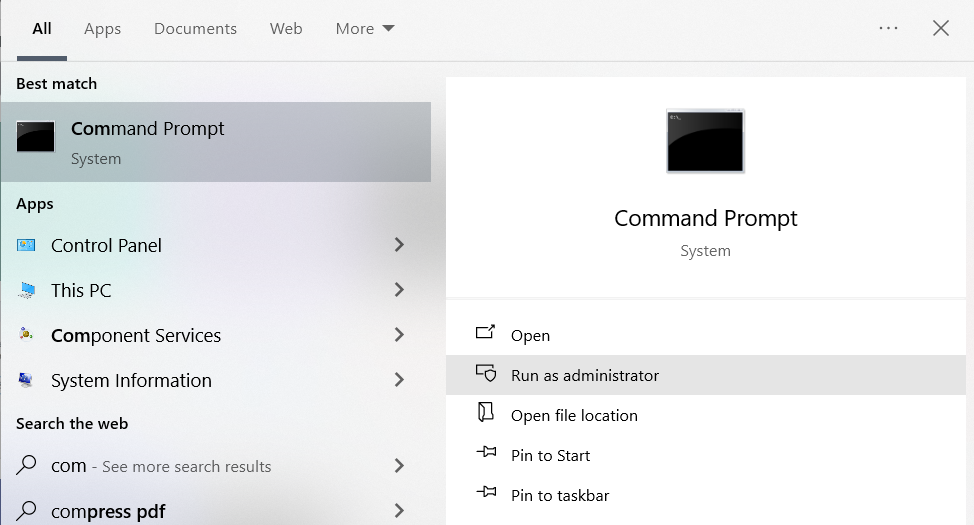
Étape 2: Copiez ou saisissez cet attribut chkdsk E: /f et frappé Enter.
Note: Remplacer “E” avec la lettre de lecteur attribuée à votre disque dur externe inaccessible.
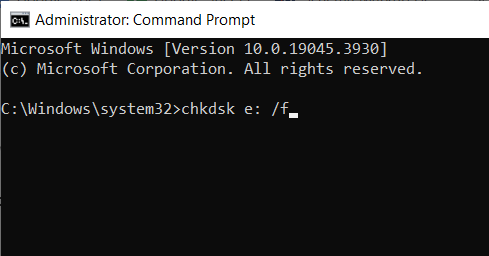
Étape 3:
Tapez Y et appuyez sur Entrée si chkdsk vous invite à démonter le lecteur avant de démarrer le processus.
Ce processus prend du temps en fonction des fichiers et des données stockés sur le disque dur. N’éteignez pas votre ordinateur et ne fermez pas brusquement l’invite de commande, car cela pourrait entraîner une perte de données en raison d’un processus de réparation incomplet.
Une fois le processus de réparation terminé, retirez en toute sécurité le disque dur externe et réinsérez-le, le fichier ou le répertoire est corrompu et l’erreur illisible sera corrigée.
3. Corriger Erreurs Registre
Pour corriger les erreurs de registre sur votre Windows 11, 10, 8.1, or 8 ordinateurs, accédez à Paramètres et suivez les étapes mentionnées ci-dessous.
Étape 1: Aller à Update & Security et cliquez sur le Recovery onglet.
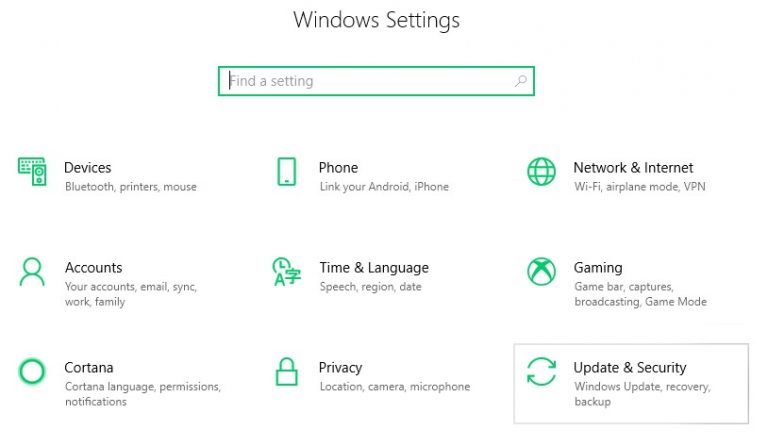
Étape 2: Cliquer sur Restart now à partir du Advanced Startup section
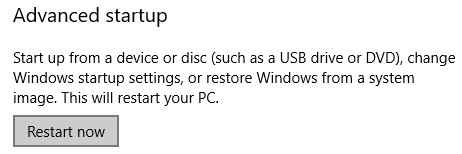
Étape 3: Une fois l’ordinateur redémarré, sélectionnez l’option Dépannage et cliquez sur Réparation automatisée.
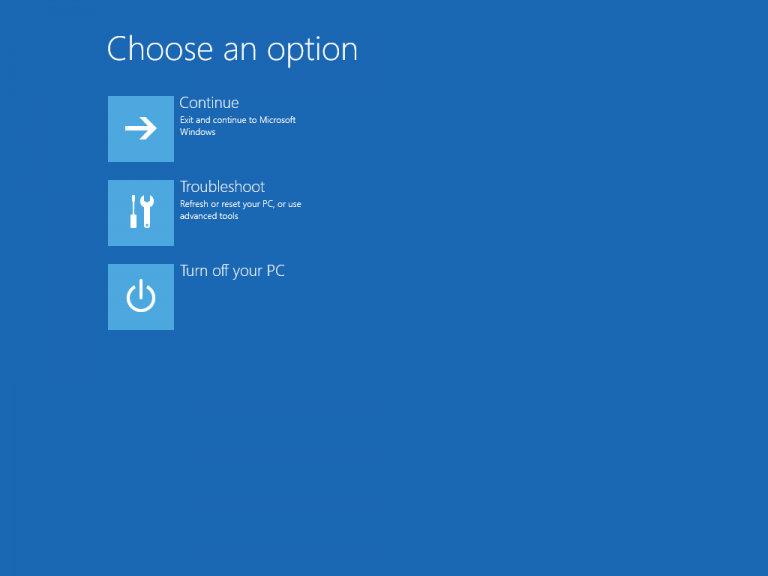
Attendez que le processus de réparation soit terminé, entrez votre mot de passe de connexion lorsque vous y êtes invité et les erreurs de registre présentes sur votre ordinateur Windows seront corrigées.
4. Changer la lettre Lecteur
Étape 1: Ouvrir Disk Management, right-click on the drive avec une erreur illisible, et choisissez Change Drive Letter and Paths.
Étape 2: Dans la fenêtre suivante, cliquez sur Modifier et mettez à jour la lettre différente de votre lecteur..
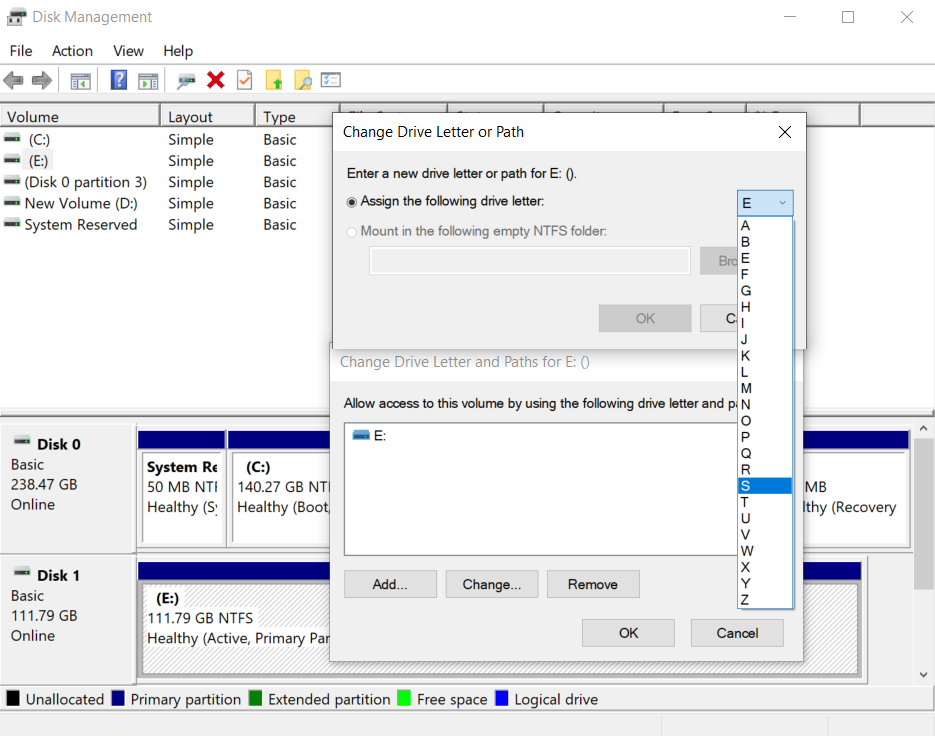
Une fois les lettres mises à jour, essayez d’accéder aux données du lecteur et voyez si l’erreur existe toujours.
5. Formater le Disque
Si aucune des solutions ci-dessus ne résout le problème, formatez simplement le disque..
Important: Make sure you have a backup of the data or recover the hard drive data before formatting.

Récupérer des Fichiers du lecteur avec « Le Répertoire ou le fichier est Corrompu et illisible »
Logiciel de récupération de fichiers professionnel comme CAT Récupération données peut récupérer des fichiers à partir de lecteurs présentant des problèmes de corruption et d’autres erreurs qui vous empêchent d’accéder aux données.
Nous suggérons ce logiciel car les utilisateurs du monde entier ont récupéré leurs données dès la première analyse et son logiciel explicite peut analyser, reconnaître et récupérer plus de 300 formats de fichiers à partir de votre disque dur externe inaccessible ou de la clé USB concernée..
Téléchargez, installez et lancez simplement CAT Récupération données logiciel pour récupérer des fichiers de votre disque dur corrompu.
Étape 1: Cliquer sur Recover Files À partir de l’écran principal, sélectionnez votre disque dur externe formaté ou USB dans la liste et appuyez sur Scan.
Étape 2: Une fois que le logiciel aura analysé votre disque concerné, les fichiers pouvant être récupérés même après le formatage seront affichés..
Étape 3: Si les fichiers que vous souhaitez récupérer ne sont pas répertoriés à l’écran, cliquer sur Deep Scan, et comme son nom l’indique, le logiciel commencera à analyser minutieusement votre disque.
Étape 4: Une fois le processus de récupération de fichiers terminé, double-click on the recovered files to preview et vérifier.
Note: La fonction d’aperçu est disponible uniquement pour les fichiers multimédias.
Étape 5: Enregistrez le fichier à votre emplacement préféré. (Enregistrez-le dans un nouvel emplacement pour éviter de le perdre à cause de problèmes de corruption comme ceux-ci.)
Conseils pour protéger les lecteurs de la corruption
Analyser avec un antivirus: Protégez le disque contre les attaques de virus malveillants qui endommagent le disque et provoquent des problèmes de corruption et des répertoires de fichiers corrompus ou illisibles..
Éjection sûre: Ne retirez pas brusquement les disques pendant le transfert de fichiers ou d’autres actions, car cela pourrait altérer le système de fichiers et les données du disque..
Manipulation sûre: Assurez-vous d’utiliser les disques durs ou les clés USB dans des conditions idéales et n’appliquez aucune pression physique sur eux pour éviter tout dommage physique..
Conclusion
Nous concluons ici cet article en espérant que vous avez trouvé ces solutions pour réparer facilement le fichier ou le répertoire corrompu et illisible sur votre disque dur ou USB.
N’oubliez pas de suivre les conseils répertoriés chaque fois que vous utilisez un disque dur et, en cas de récupération de données, utilisez Catdat Recovery pour récupérer en toute sécurité tous vos fichiers et dossiers.


